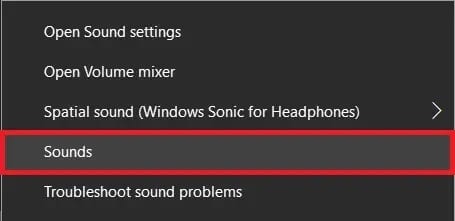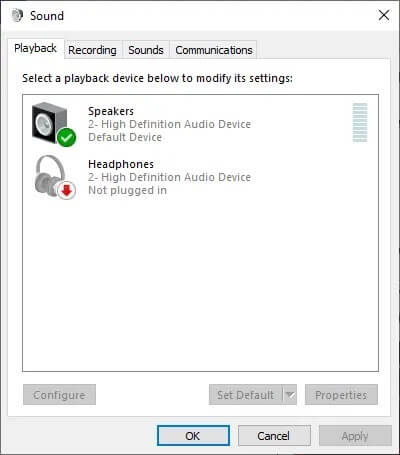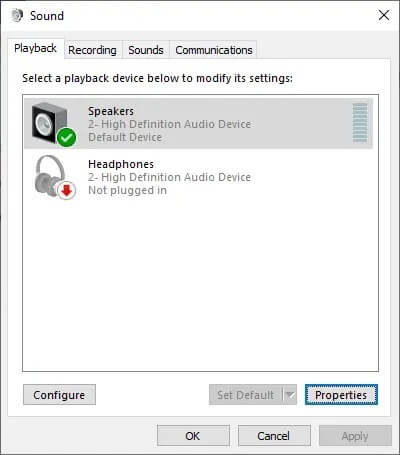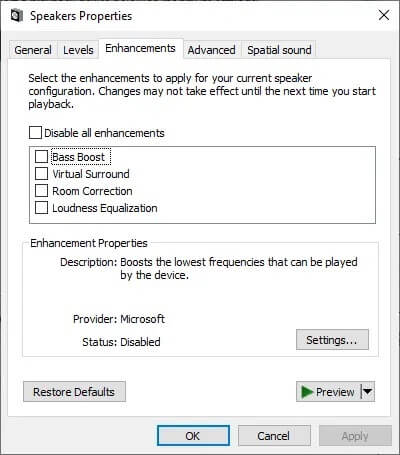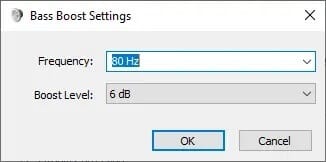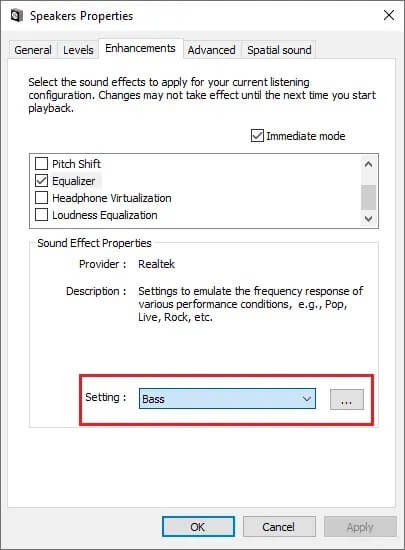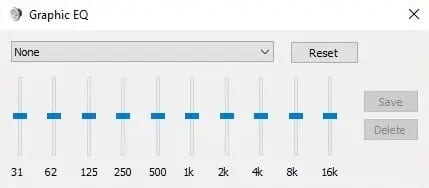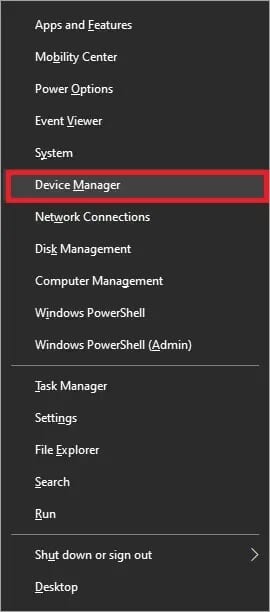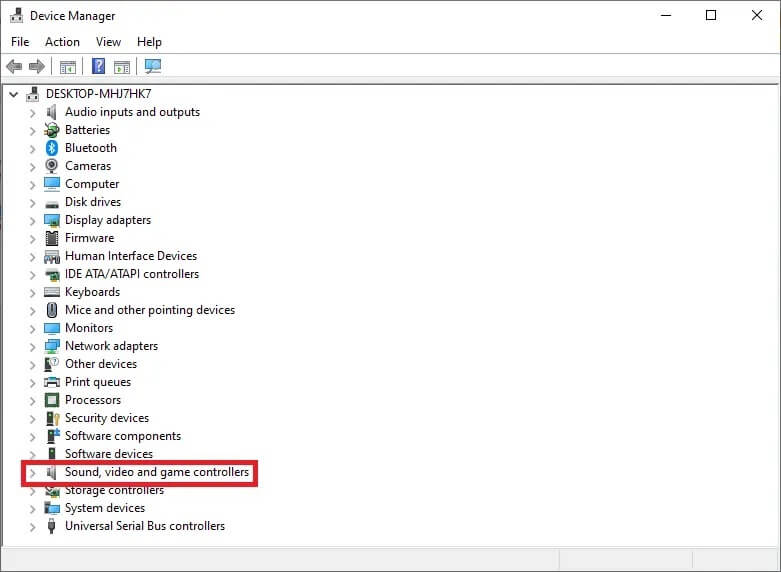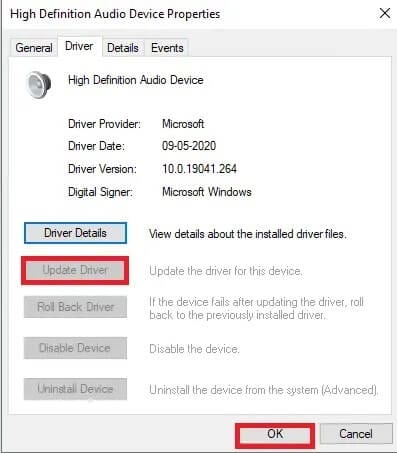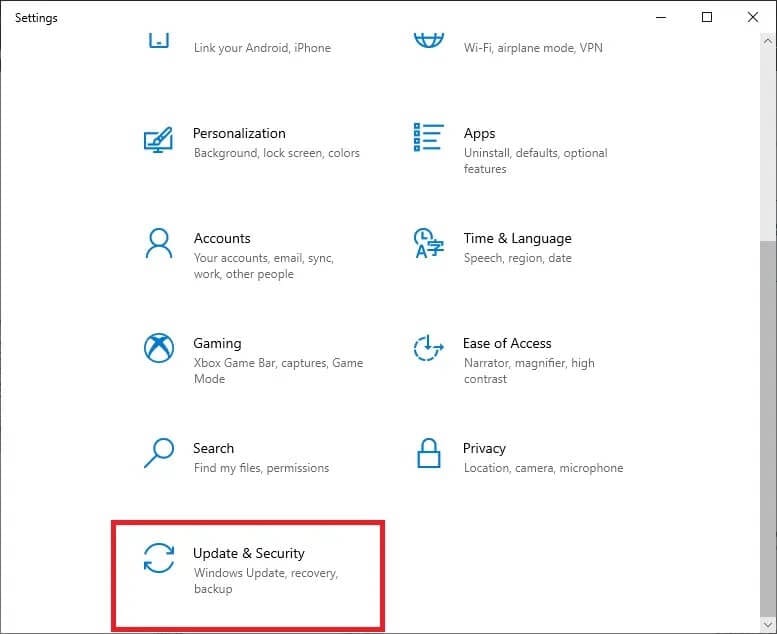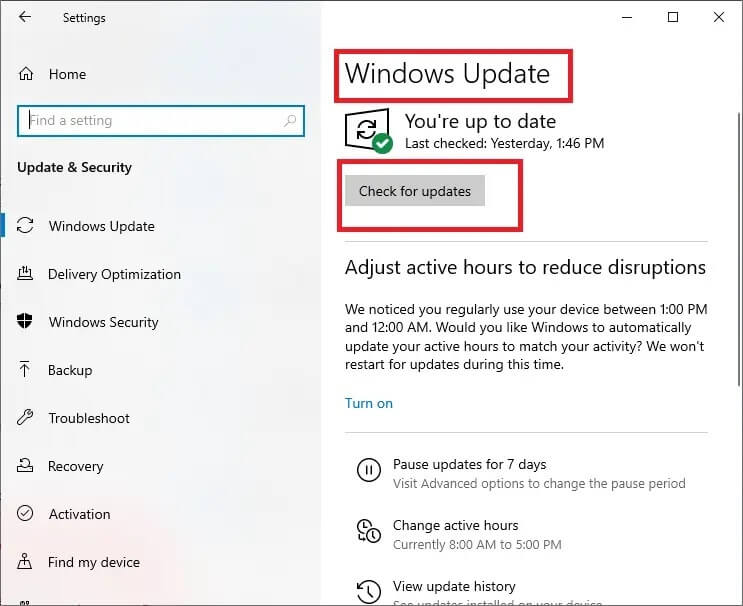如何在 Windows 10 中提升耳机和扬声器的低音 |
您所在的位置:网站首页 › win10高低音设置 › 如何在 Windows 10 中提升耳机和扬声器的低音 |
如何在 Windows 10 中提升耳机和扬声器的低音
|
低音部分为称为低音线的范围提供一致且有节奏的支持。 如果您的耳机和扬声器的低音未处于最佳水平,您在 Windows 10 系统中听到的音乐将无效。 如果 Windows 10 中耳机和扬声器的低音过低,则需要将其打开。 对于不同级别的音高值,您需要使用均衡器来调节音量。 另一种方法是增加相关音频内容的频率。 因此,如果您想这样做,那么您来对地方了。 我们提供了有关如何在 Windows 10 中增强耳机和扬声器的低音效果的完美指南。
以下是一些在 Windows 10 中提高耳机和扬声器低音的简单方法。 方法一:使用Windows自带的均衡器让我们看看如何使用 Windows 10 中的内置均衡器增强耳机和扬声器的低音: 1. 右键 الماوسالأيمن 在图标上 声级 在 Windows 10 任务栏的右下角,然后选择 声音.
2.现在,切换到“选项卡”就业“ 如图所示。
3. 在这里,选择 播放设备 (如扬声器或耳机)修改其设置并单击按钮“ئصائص“。
4. 现在,切换到增强选项卡 扬声器属性窗口 如下所示。
5.接下来,点击需要的优化并选择设置...来调整音质。 以下是一些要点,可帮助您将 Windows 10 中的耳机和扬声器的低音音量提高到最佳水平: 改进的低音增强: 它将提高设备可以运行的最低频率。 增强的虚拟环绕声:在矩阵解码器的帮助下,将环绕声编码为立体声输出到接收器。 响度均衡: 此功能使用对人类听觉的理解来减少感知到的声音差异。 腔室校准:用于提高声音的准确性。 Windows 可以优化计算机上的声音设置以调整扬声器和房间属性。 另請閱讀: 修复卡在 Gmail 发件箱中的电子邮件的 6 大方法注意:耳机、特写镜头或枪式麦克风不适合室内校准。 6. 我们建议您选择 “低音增强” 然后点击按钮“设置“。 7.点击.按钮后 设定值 , 你可以改变 频率 以及根据您的规格提供低音增强效果的增强级别。
8.如果你已经安装了Realtek HD Audio设备驱动,上面的步骤会有所不同,需要选择Equalizer而不是bass boost选项。 单击应用,但不要关闭属性窗口。 9. 在音效属性窗口下,从设置下拉列表中选择“Deep Bass”。 接下来,单击“设置”下拉菜单旁边的三点图标。
10. 这将打开一个小的均衡器窗口,您可以在其中更改不同频段的增强电平。 注意:确保在更改不同频段的启动级别时播放任何音频或音乐,因为音频会在提升级别时实时更改。
11. 完成更改后,单击“保存”按钮。 如果您不喜欢这些更改,只需单击“重置”按钮,一切都会恢复到默认设置。 12. 最后,一旦您完成调整所需优化功能的设置,单击应用,然后单击确定。 因此,现在 Windows 10 将增强耳机和扬声器的低音效果。 方法 2:使用设备管理器更新音频驱动程序将音频驱动程序更新到最新版本将有助于增强 Windows 10 PC 中耳机和扬声器的低音。以下是使用设备管理器更新音频驱动程序的步骤: 1. 按住 Windows 键 + X 同时。 2. 现在,选项列表将显示在屏幕左侧。 转到设备管理器并单击它,如下所示。
3. 通过这样做,将显示设备管理器窗口。 在左侧菜单中找到声音、视频和游戏控制器,然后双击它。 另請閱讀: 你可以在 Windows 上使用 FaceTime 吗?4. 声音、视频和游戏控制器选项卡将展开。 在这里,双击您的音频设备。
5. 将出现一个新窗口。 去 驱动程序选项卡 如下所示。 6.最后,点击更新驱动软件,然后点击 好的.
7. 在下一个窗口中,系统将要求您选择继续自动或手动更新驱动程序。 根据您的方便选择两者中的任何一个。 方法 3:使用 Windows Update 更新音频驱动程序定期 Windows 更新有助于使所有驱动程序和操作系统保持最新。 由于这些更新和补丁已由 Microsoft 测试、验证和发布,因此不存在任何风险。 执行指定步骤以使用 Windows 更新功能更新音频驱动程序: 1. 點擊 开始符号 在左下角,然后选择设置,如此处所示。
2.会出现一个画面 窗口设置。 现在,点击 التحديثوالأمان。
3. 从左侧菜单中,单击 Windows更新。 4. 现在点击检查存在按钮 更新. 如果有可用更新,请确保下载并安装最新的 Windows 更新。
在更新过程中,如果您的系统有过时或损坏的音频驱动程序,它们将被自动删除并替换为最新版本。 方法四:使用第三方软件如果您无法在 Windows 10 中提升耳机和扬声器的低音,您可以使用第三方软件自动完成。 一些灵活的第三方程序包括: 均衡器APO 效果音效 低音高音助推器 热潮3D 邦乔维 DPS现在让我们详细讨论它们中的每一个,以便您做出明智的决定。 均衡器APO除了低音增强功能外,它还提供 均衡器APO 各种滤波器和均衡器技术。 您可以享受无限的过滤器和高度可定制的低音增强选项。 您可以使用 Equalizer APO 访问任意数量的通道。 它还支持 VST 插件。 由于其响应时间和 CPU 使用率非常低,因此受到许多用户的青睐。 另請閱讀: 最终幻想 XIV 支持 Windows 11效果音效如果您正在寻找一种简单的方法来增强 Windows 10 笔记本电脑/台式机上耳机和扬声器的低音,您可以尝试 效果音效。 为低质量的音频内容提供优化技术。 此外,由于其用户友好且易于理解的界面,它非常易于导航。 此外,它还具有出色的分辨率和氛围调整功能,可帮助您轻松创建和保存自己的预设。 低音高音助推器使用 低音高音助推器 ,您可以将频率范围从 30 Hz 调整到 19 kHz。 有 15 种不同的频率设置,支持拖放。 您甚至可以将自定义 EQ 设置保存到系统中。 它支持 Windows 10 PC 上耳机和扬声器的多级低音增强。此外,该软件还可以将 MP3、AAC 和 FLAC 等音频文件转换为您想要的任何文件类型。 热潮3D您可以在 Boom 3D 的帮助下将频率设置调整到精确的水平。 它有自己的网络广播功能; 因此,您可以访问 20000 个在线广播电台。 Boom 3D 的高级音频播放器功能支持 XNUMXD 环绕声,大大提升了音频体验。 邦乔维 DPS支持 邦乔维 DPS 深沉的低音频率范围和 V3D 虚拟环绕声提供的各种音频配置文件。 它还提供低音和高音视觉频谱可视化技术,让您在 Windows 10 系统中享受以完美低音音量聆听您喜爱的歌曲的巨大乐趣。 我们希望本指南对您有所帮助,并希望您能够在 Windows 10 中增强耳机和扬声器的低音。如果您对本文有任何疑问/意见,请随时在评论部分留下。 |
【本文地址】
今日新闻 |
推荐新闻 |